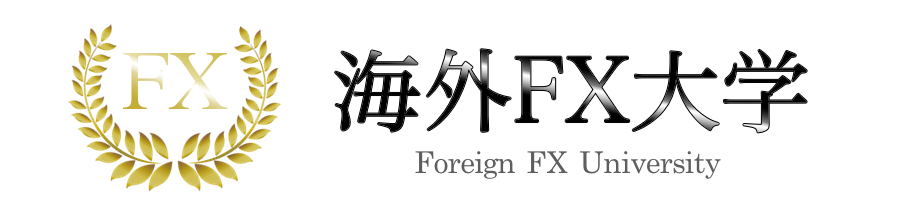【GEMFOREXの出金遅延事件】
2022年、GEMFOREXが、集団利用規約違反者を一括で口座凍結したいことが事件の発端となりました。違反者を調査する際に、無関係のトレーダーまで、追加書類の提出・出金遅延・取引不可・ログイン不可といった被害が及んでしまったようです。2023年現在は着金遅延を起こしたままサービスを停止しました。さらにTwitterアカウントが突然消える・年利5%の遅延損害金を付与するなど、スキャム業者かと疑われるような動きが続いています。2023年現時点での登録は絶対に止めてください。
・XMのスペックを見る / ・XMTrading公式サイト
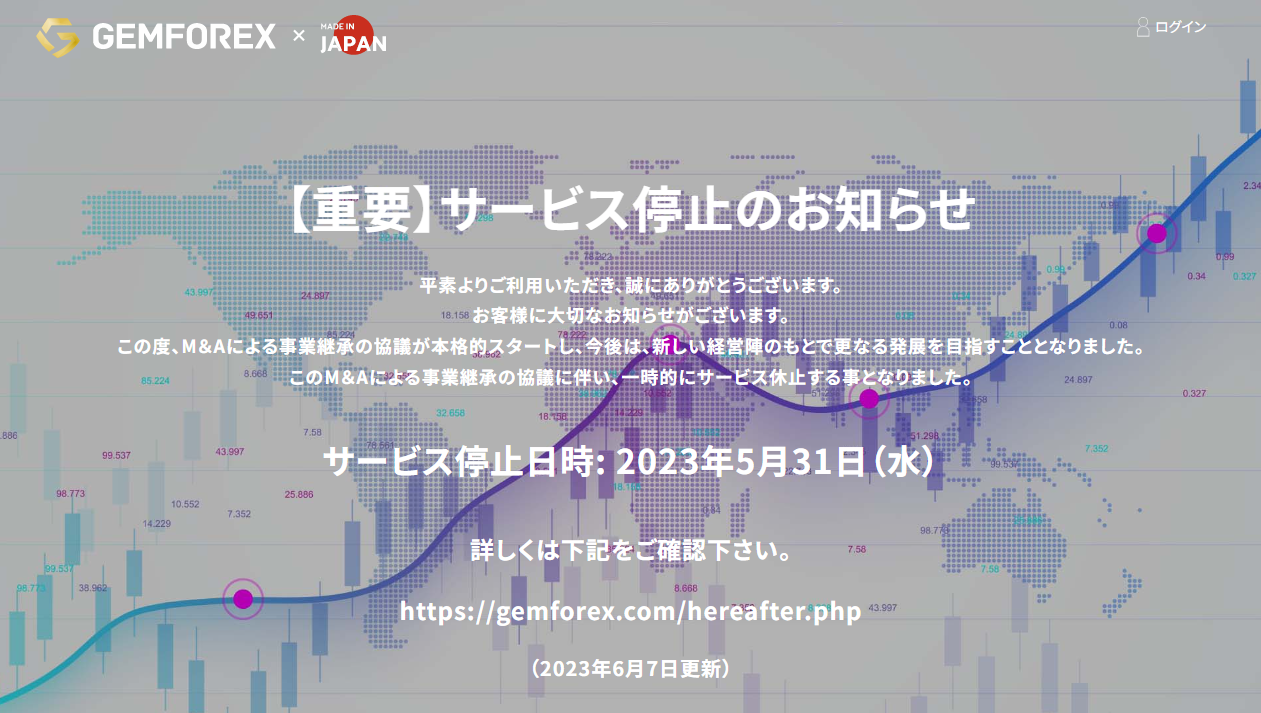
 齋藤大河
齋藤大河
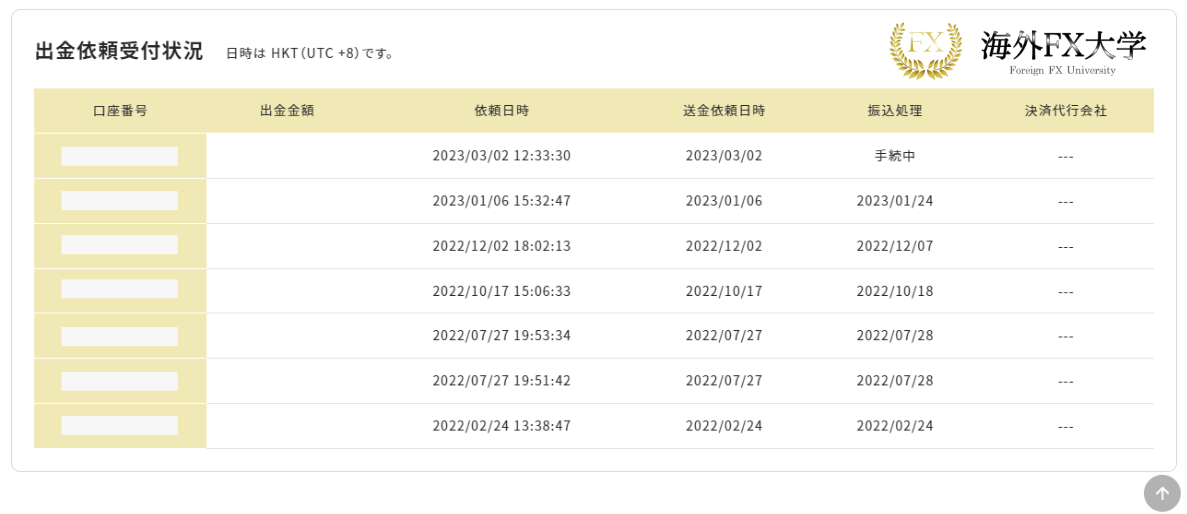
 投資家Sさん
投資家Sさん
 現役トレーダー
現役トレーダー
突然GEMFOREXにログインできなくなり、お困りではないでしょうか。
ログインできない原因は複数想定され、ログイン情報の誤入力やサーバー名の選択ミスなどさまざまです。
素早く問題を解決し、一刻も早く取引を再開したいところですよね。
そこでこの記事では、GEMFOREXにログインできない原因と解決方法を分かりやすく解説します。
MT4(PC版・スマホアプリ)のログイン手順やログインできない場合の解決策もお伝えするので、ぜひ参考にしてください。
- GEMFOREXのログインには「メールアドレス」「パスワード」が必要
- ログインできない原因の多くは「メールアドレス・パスワード」間違い
- MT4にログインする際はサーバー名の選択間違いに要注意!
- ログイン情報を忘れた場合はサポートに問い合わせを!
目次
GEMFOREX(ゲムフォレックス)へのログイン手順
GEMFOREXにログインする手順は、以下の2ステップです。
- STEP①GEMFOREXのログインページを開く
- STEP②2つのログイン情報を入力する
公式サイトからログインページを開き、2つの情報を入力するとログインできます。
写真付きで手順を解説するので、ぜひ参考にしてください。
STEP①GEMFOREXのログインページを開く
まずはGEMFOREXの公式サイトを開き、画面中央のログインをクリックします。
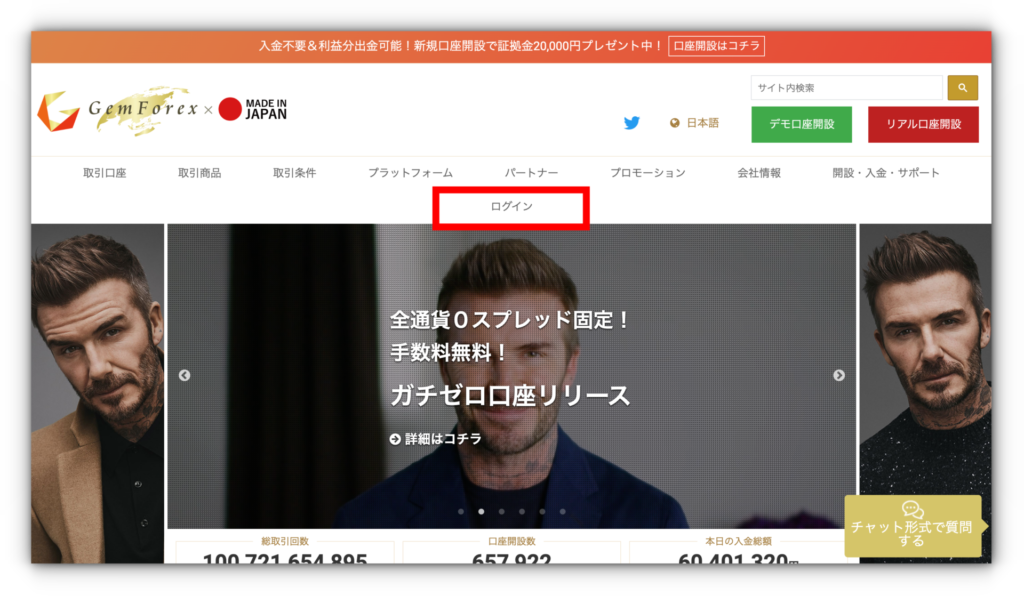
STEP②2つのログイン情報を入力する
GEMFOREXの公式サイトでログインをクリックすると、以下の画面が表示されます。
ログインに必要な2つの情報を入力し「ログイン」をクリックしてください。
- メールアドレス
- パスワード
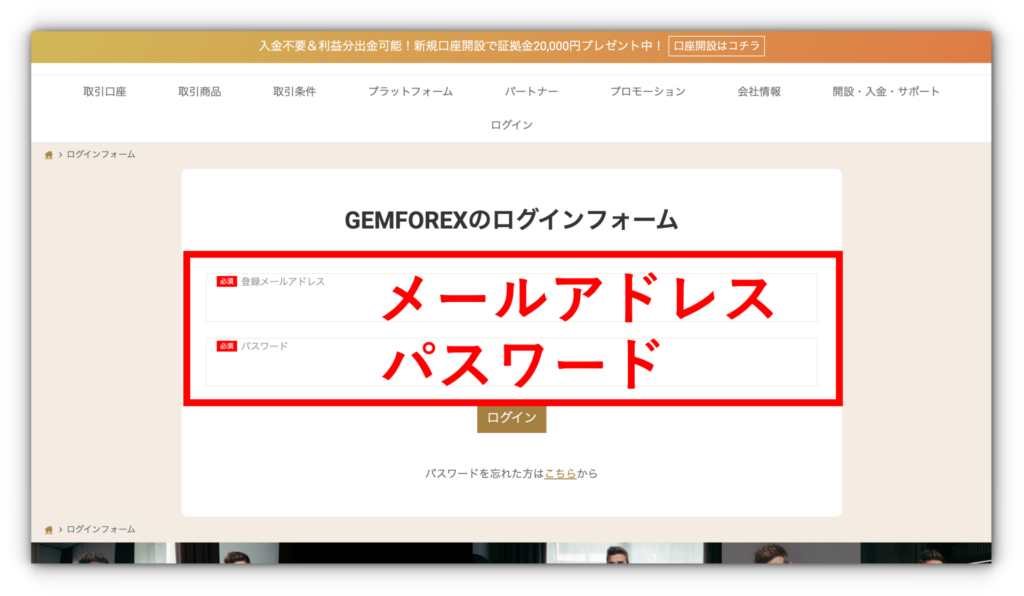
パスワードはGEMFOREXの登録時に届くメールに記載されています。
 投資家Sさん
投資家Sさん
GEMFOREX(ゲムフォレックス)にログインできないときの4つの原因と解決法
GEMFOREXにログインできない場合、以下4つの原因が考えられます。
- パスワードが分からない場合
- 登録したメールアドレスが分からない場合
- 登録した口座が凍結されている場合
- サーバー障害によってログインが出来ない場合
各原因の詳細と解決法を解説します。
原因によって解決法が異なるので、原因が分からない場合は順番に確認していきましょう。
パスワードが分からない場合
ログインできない原因の多くは「パスワードを忘れてしまったこと」です。
忘れたパスワードを思い出すよりも、再発行した方が短時間で取引を再開できるでしょう。
ここでは、パスワードを再発行する手順を解説します。
「こちら」の文字をクリックし、再発行手続きの画面に進みましょう。
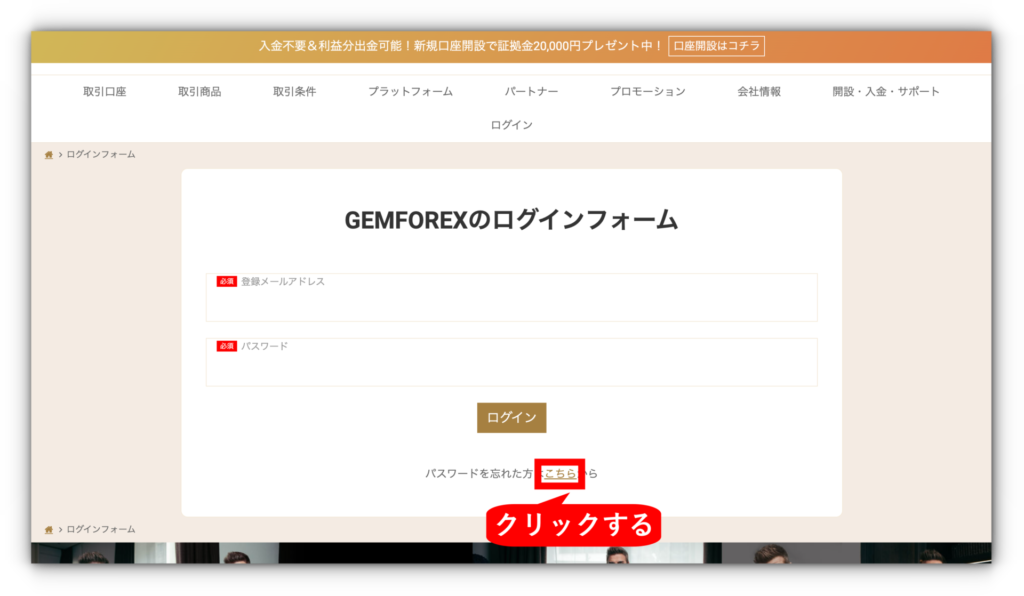
GEMFOREX登録時のメールアドレスを入力し、画像の文字確認を済ませたら「再発行」をクリックします。
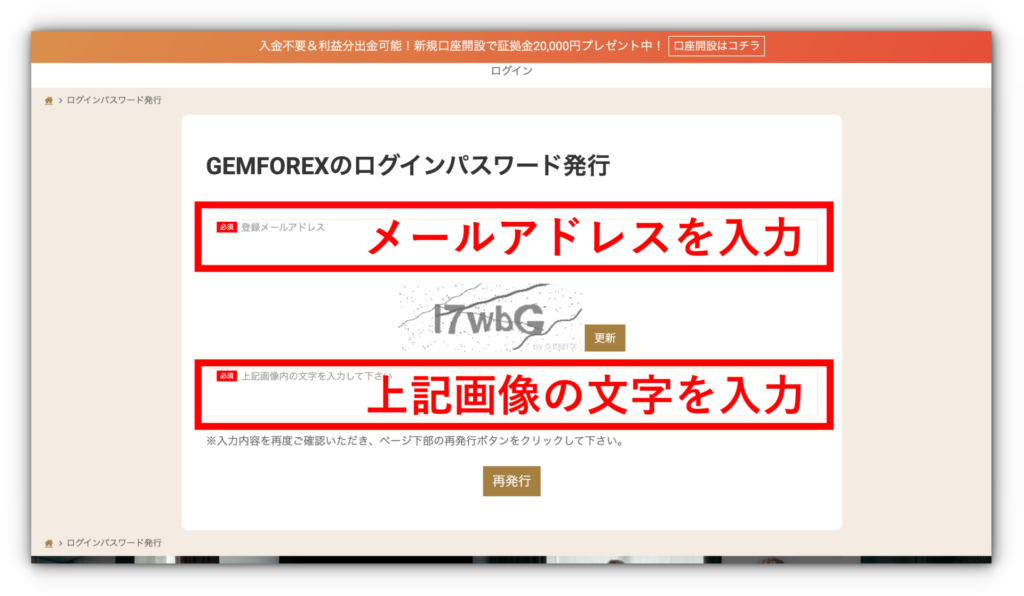
「再発行」をクリックすると、入力したメールアドレスにパスワード再発行の案内メールが届きます。
指示に従い新しいパスワードを入力すると、再発行完了です。
登録したメールアドレスが分からない場合
登録したメールアドレスを忘れた場合、GEMFOREXに問い合わせて確認しなければなりません。
GEMFOREXの公式サイトから「開設・入金・サポート」メニューを選択し「問い合わせ」を選ぶと、以下の画面が表示されます。
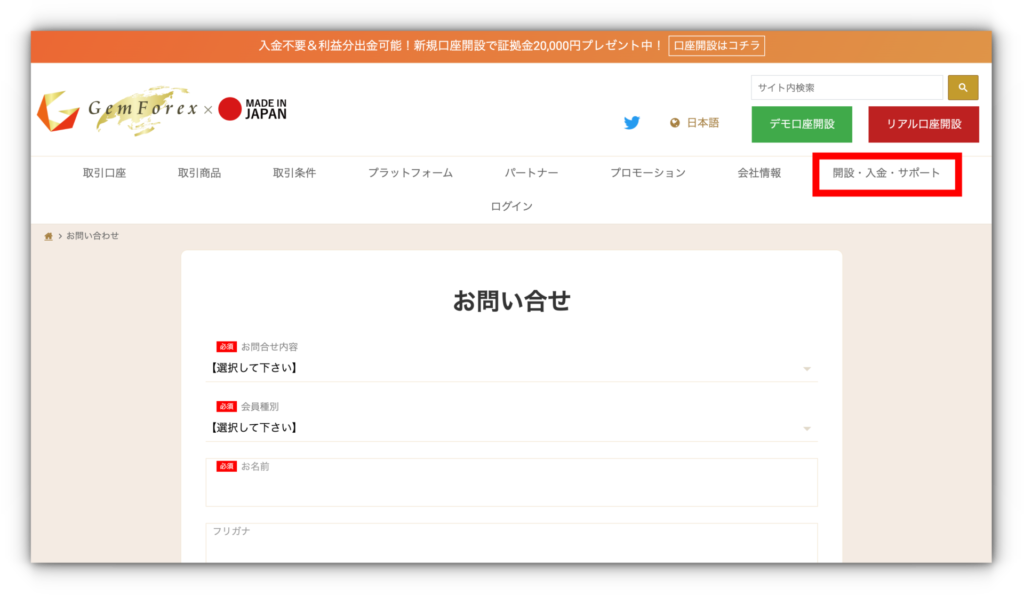
お問い合せ内容を選択し、会員種別や名前を入力したら、詳しい問い合わせ内容を入力できます。
「メールアドレスを忘れた」と入力し「送信確認」をクリックしてください。
 投資家Aさん
投資家Aさん
登録した口座が凍結されている場合
正しい情報を入力してもログインできない場合、口座が凍結されているかもしれません。
GEMFOREXは1年間まったく取引されていない口座を強制的に凍結するルールがあります。
そのため、前回のログインから1年以上経過していれば、口座が凍結されているはずです。
 投資家Sさん
投資家Sさん
また、利用規約違反により口座が凍結されている場合もあります。
利用規約違反が原因で口座を凍結されてしまうと、解除の方法はありません。
新しく口座を開設しなければならないので、利用規約に違反しないよう注意しましょう。
サーバー障害によってログインが出来ない場合
GEMFOREXのサーバー障害が原因の場合も想定されます。
サーバー障害が原因でログインできない場合、明確な対処法はありません。
 投資家Aさん
投資家Aさん
注文が殺到する「ビジー状態」が原因でサーバー障害が発生することも考えられます。
ビジー状態を回避するには、あらかじめ複数口座を開設しておくのがおすすめです。
サーバー障害によって生まれた損失は補填される可能性も
サーバー障害によって生まれた損失は、補填される可能性があります。
過去にもサーバー障害が原因の損失が補填された実績があるため、補填される可能性は高いといえるでしょう。
 現役トレーダー
現役トレーダー
ログイン出来ない原因が不明な場合
原因が分からない場合、GEMFOREXのサポートに問い合わせてください。
公式サイトのメニューから「開設・入金・サポート」を選択し「問い合わせ」を選ぶと、お問い合せフォームが表示されます。
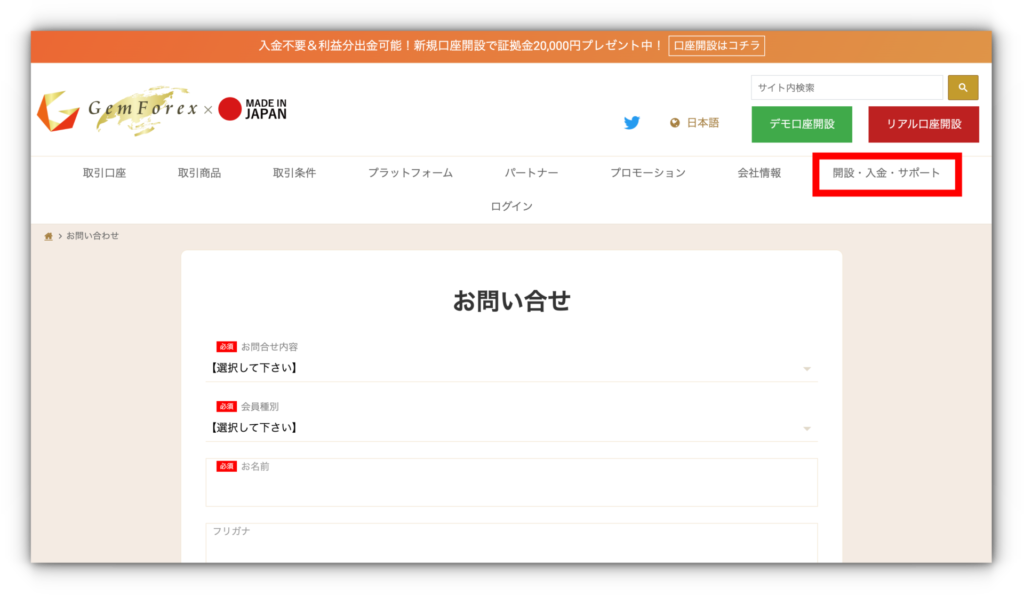
必要事項を入力し、問い合わせ内容に「原因不明でログインできない」と入力して「送信確認」をクリックしてください。
GEMFOREX(ゲムフォレックス)のMT4にログインする手順
GEMFOREXのMT4にログインする場合、PC版とスマホアプリ版のどちかを利用します。
ここでは、2種類のデバイスごとにログイン手順を解説します。
それぞれログイン手順は異なるので、利用するデバイスの手順を確認してみてください。
PC版MT4にログインする手順
PC版のMT4にログインする手順は、以下の3ステップです。
- STEP①MT4を公式ホームページからダウンロード
- STEP②GEMFOREXのMT4を立ち上げる
- STEP③ログイン情報を入力
ステップ1から順に確認していきましょう。
STEP①MT4を公式ホームページからダウンロード
自分の利用するデバイスをクリックしてください。
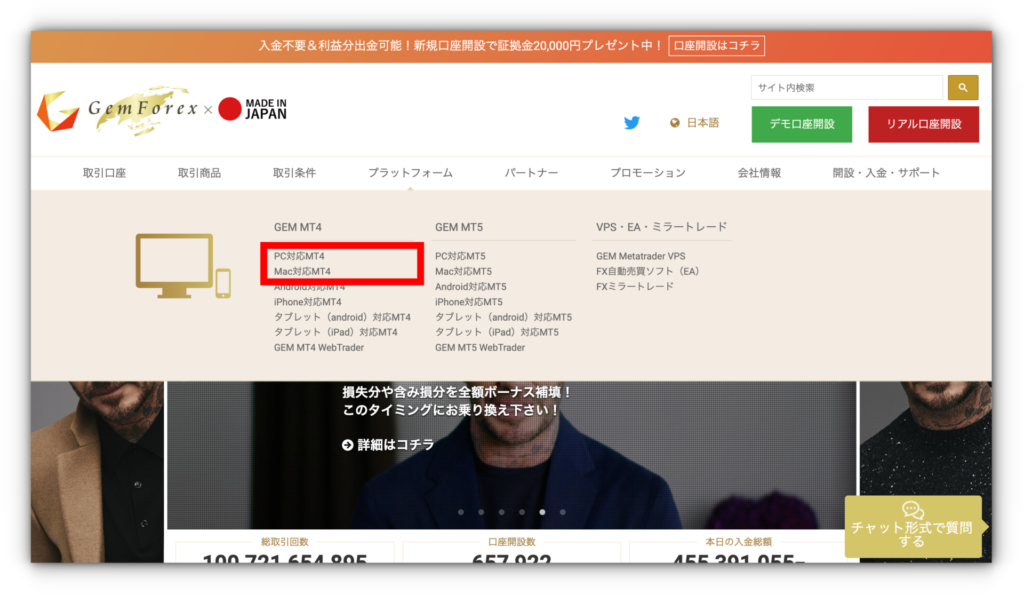
画面中央のダウンロードをクリックすると、ダウンロードが始まります。
 投資家Aさん
投資家Aさん
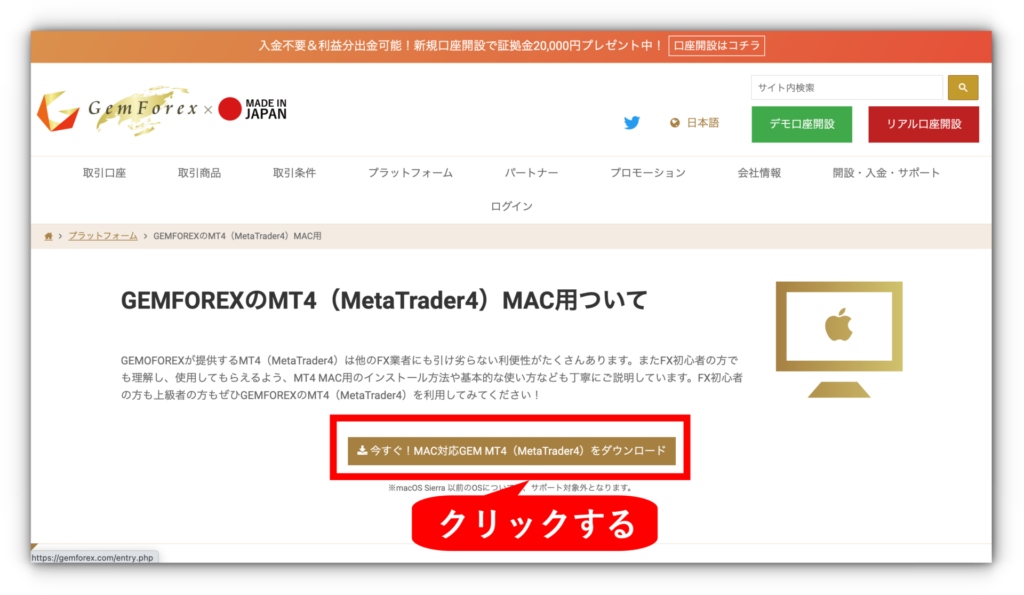
STEP②GEMFOREXのMT4を立ち上げる
ダウンロードが完了したら、アイコンをクリックして立ち上げます。
MT4を起動すると、ログイン情報の入力画面が表示されます。

STEP③ログイン情報を入力
MT4にログインするには、以下3つの情報を入力する必要があります。
- ログインID
- パスワード
- サーバー
これらのログイン情報は、GEMFOREX登録時に届くメールに記載されています。
 投資家Sさん
投資家Sさん
スマホアプリ版MT4にログインする手順
スマホアプリ版のMT4にログインする手順は、以下の3ステップです。
- STEP①MT4アプリをダウンロード
- STEP②MT4アプリから設定を行う
- STEP③ログイン情報を入力
まずはダウンロード方法から確認していきましょう。
STEP①MT4アプリをダウンロード
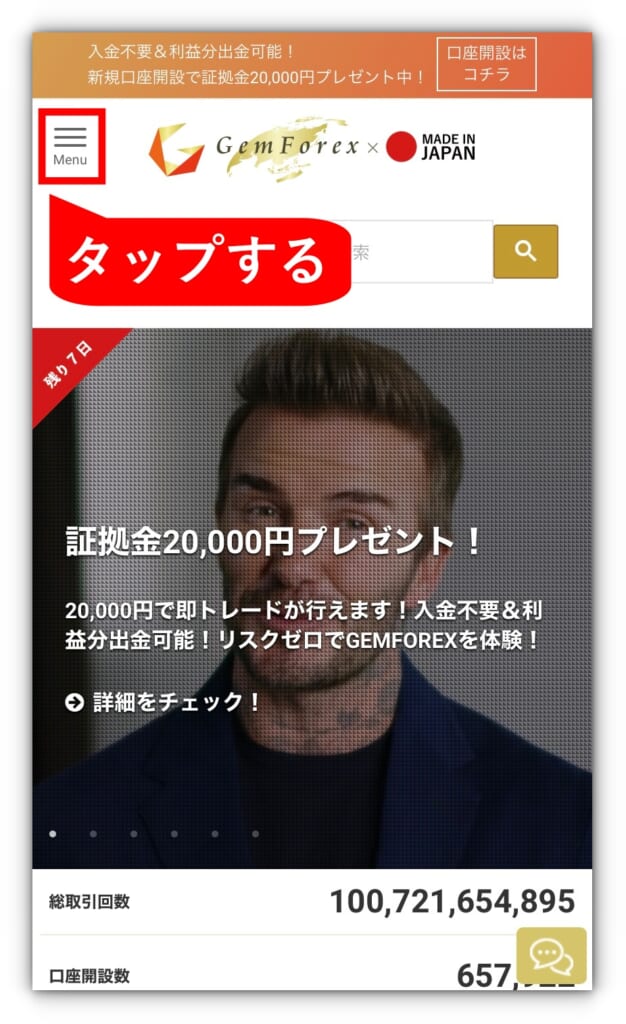
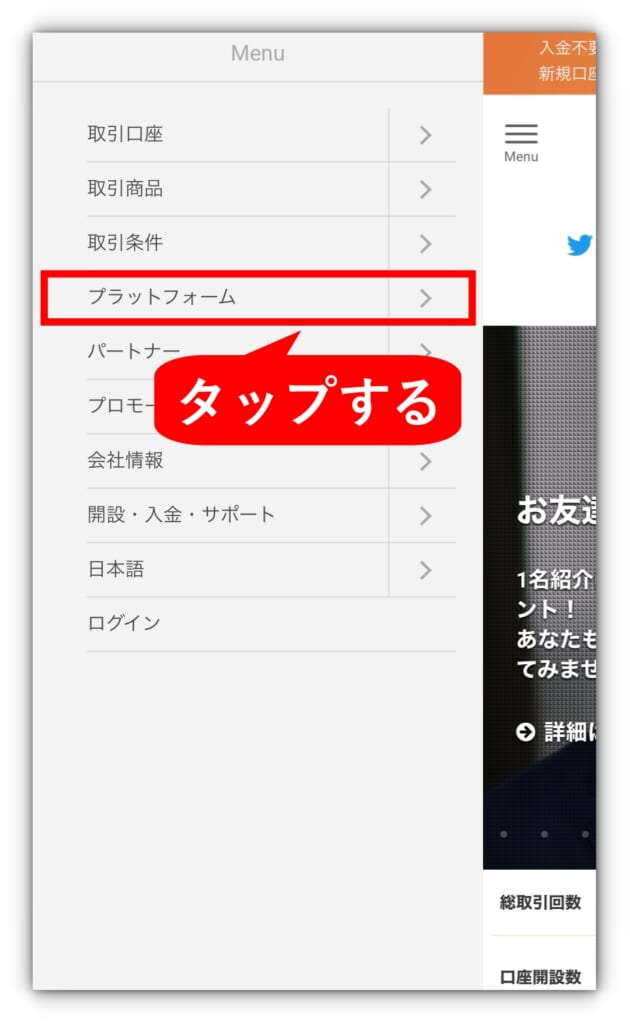
スマホアプリ版のMT4をダウンロードする場合、以下の赤枠から利用するデバイスを選んでください。
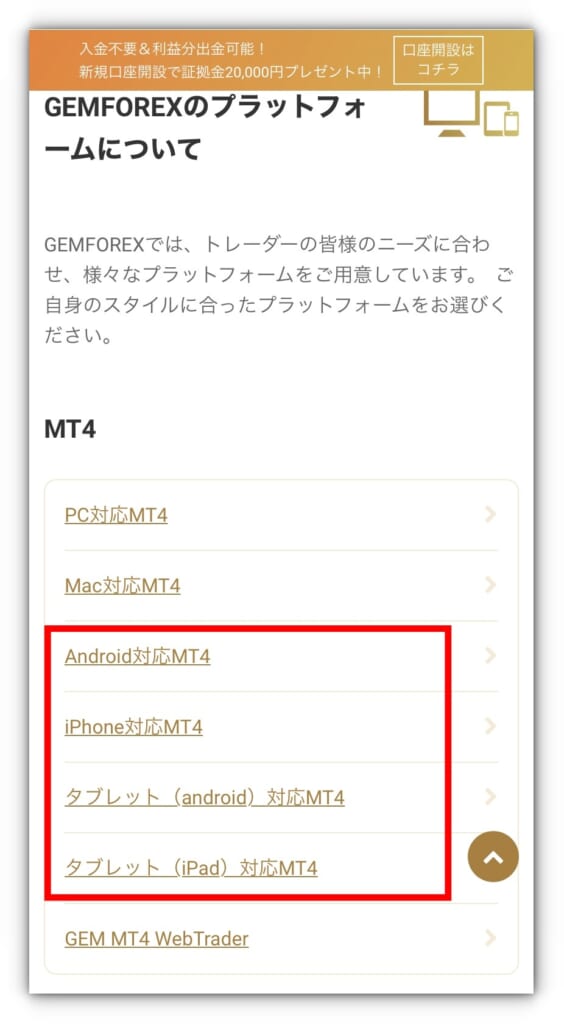
この記事では、iPhoneのダウンロード手順を例に解説します。
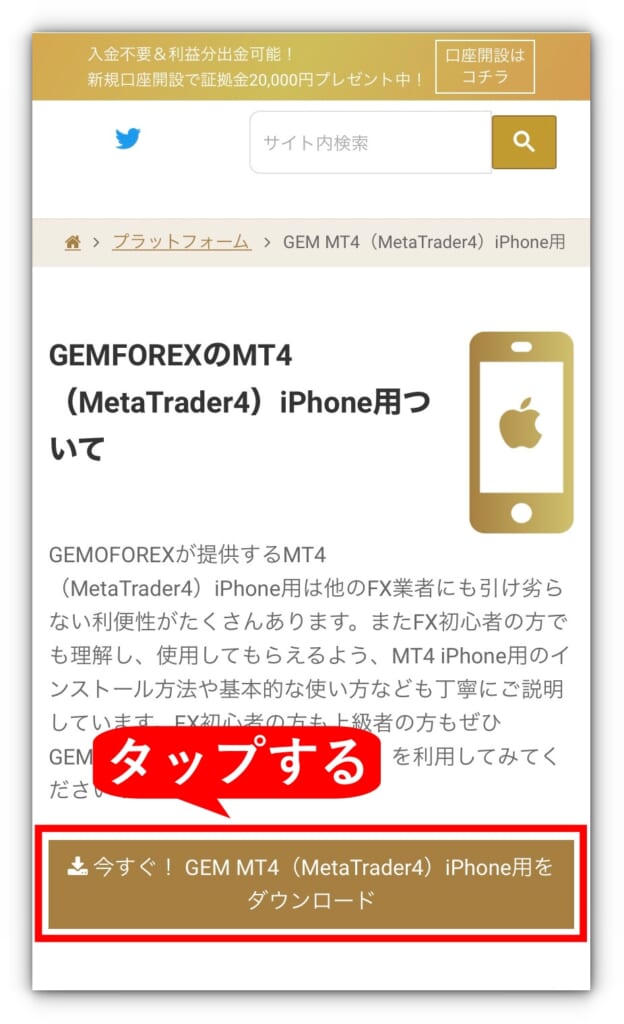
iPhoneの場合「入手」をタップし、MT4アプリをインストールしてください。
インストールが完了すると、アプリ版MT4は使用可能です。
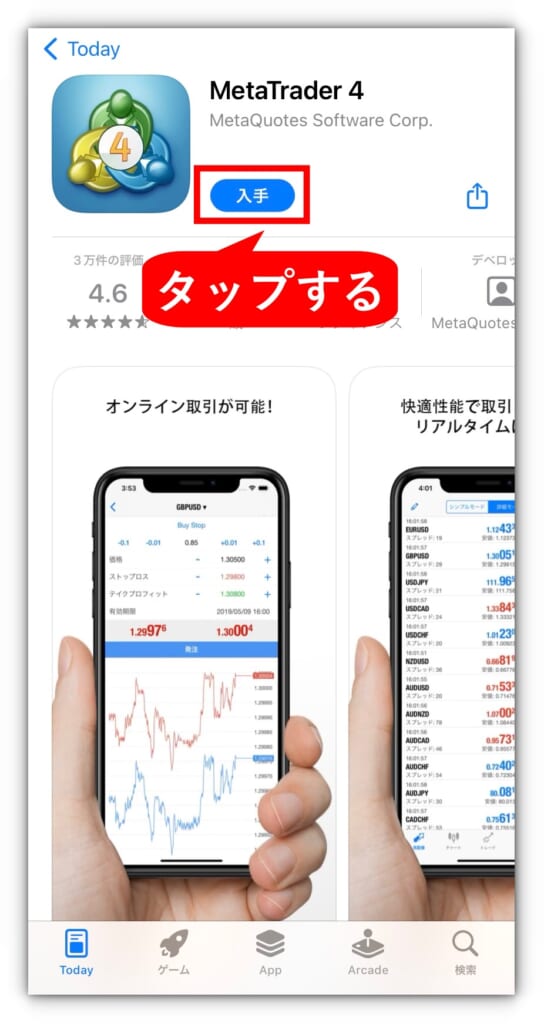
STEP②MT4アプリから設定を行う
「既存アカウントにログインする」をタップし、ログイン情報の入力画面に移りましょう。
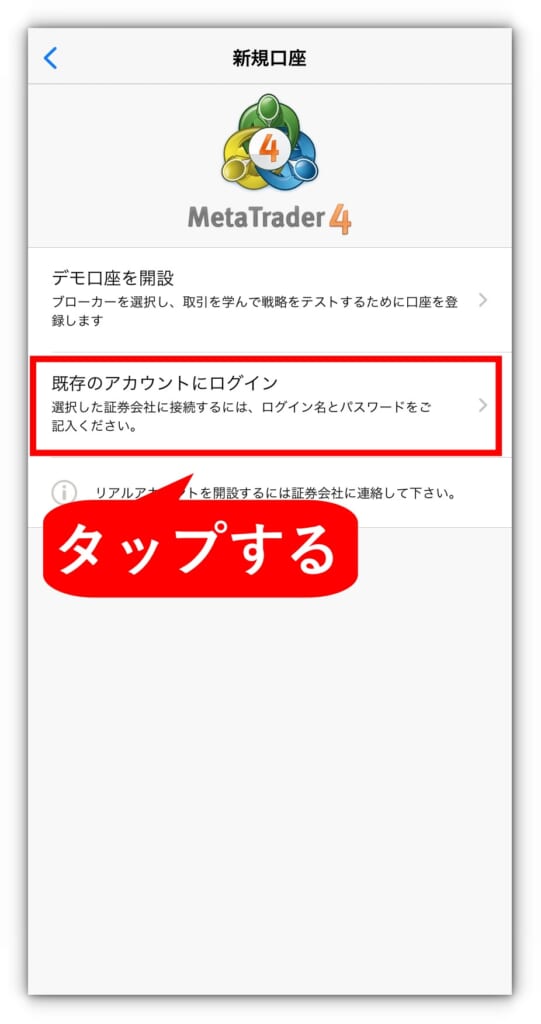
MT4アプリはGEMFOREX以外にも、さまざまなFX会社に対応しているので、ここでGEMFOREXのサーバーを選択する必要があるのです。
 投資家Sさん
投資家Sさん
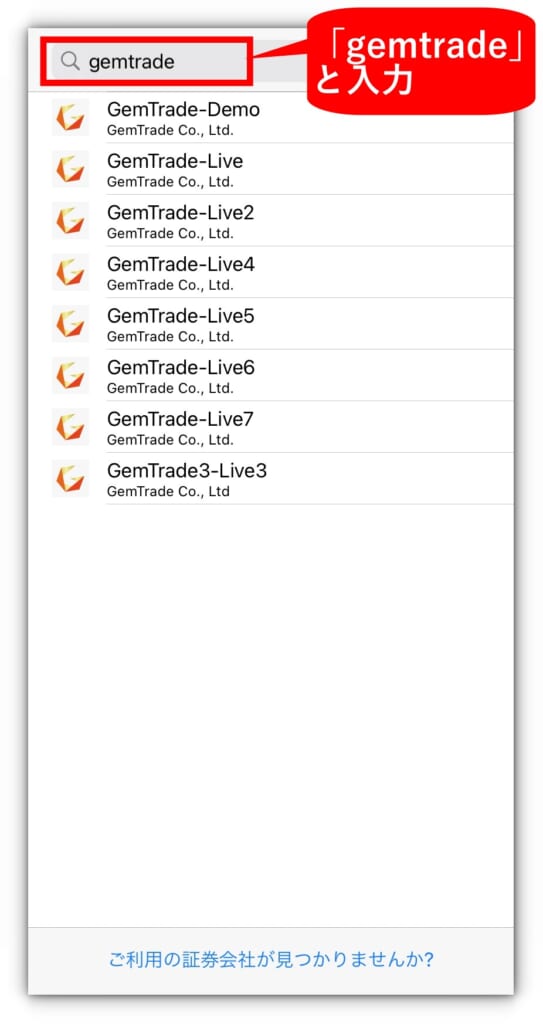
表示されたサーバーの中で、GEMFOREX登録時のメールに記載されているサーバーを選択してください。
STEP③ログイン情報を入力
サーバーを選択すると、以下のようにログイン情報の入力画面が表示されます。
ログインに必要な情報は、以下の2つです。
- ログイン名:GEMFOREXの口座番号
- パスワード:GEMFOREXのパスワード
2つの情報を入力したら「サインイン」をタップしてください。

ログイン情報に誤りがなければ、トレード画面が表示されます。
GEMFOREX(ゲムフォレックス)のMT4にログインできないときの原因と解決方法
GEMFOREXのMT4にログインできない場合、以下4つの原因が想定されます。
- MT4へのログイン情報がわからない場合
- ログイン時のサーバー名を間違えている
- サーバーリストがアップデートされていない
- スマホアプリ版MT4でログインできない場合
原因がよく分からない場合は、上から順に確認してみましょう。
MT4へのログイン情報がわからない場合
もっとも多い原因は、MT4のログイン情報を間違えていることです。
ログインには「ログイン名」「パスワード」が必要ですが、いずれかを間違えているとログインできません。
ログイン情報を忘れてしまった場合は、GEMFOREX登録時に届いたメールを確認してください。
メールに記載された「口座番号」をログイン名に入力し「パスワード」はそのままパスワードとして入力します。
 投資家Aさん
投資家Aさん
ログイン時のサーバー名を間違えている
サーバー名を間違えていることが原因でログインできない場合もあります。
ログイン画面でサーバー名を検索すると複数のサーバー名が表示されるため、間違えやすくなっています。
サーバー名を間違えてしまうと、正しいログイン情報を入力してもログインできません。
 投資家Sさん
投資家Sさん
サーバーリストがアップデートされていない
サーバーリストがアップデートされていないことがログインできない原因かもしれません。
アップデートするには、MT4画面で更新処理を行います。
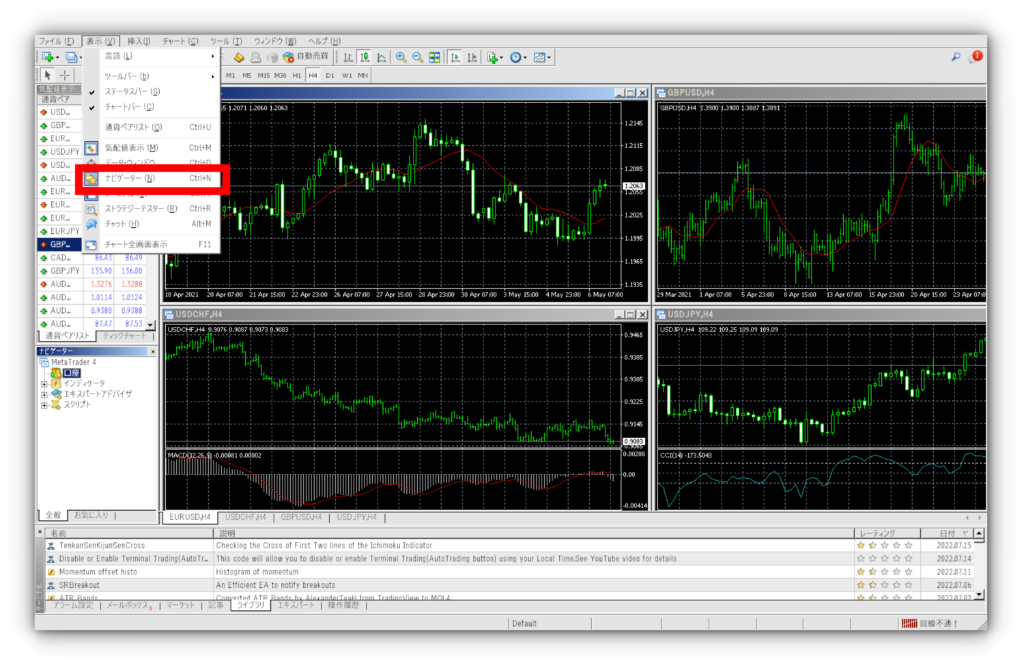

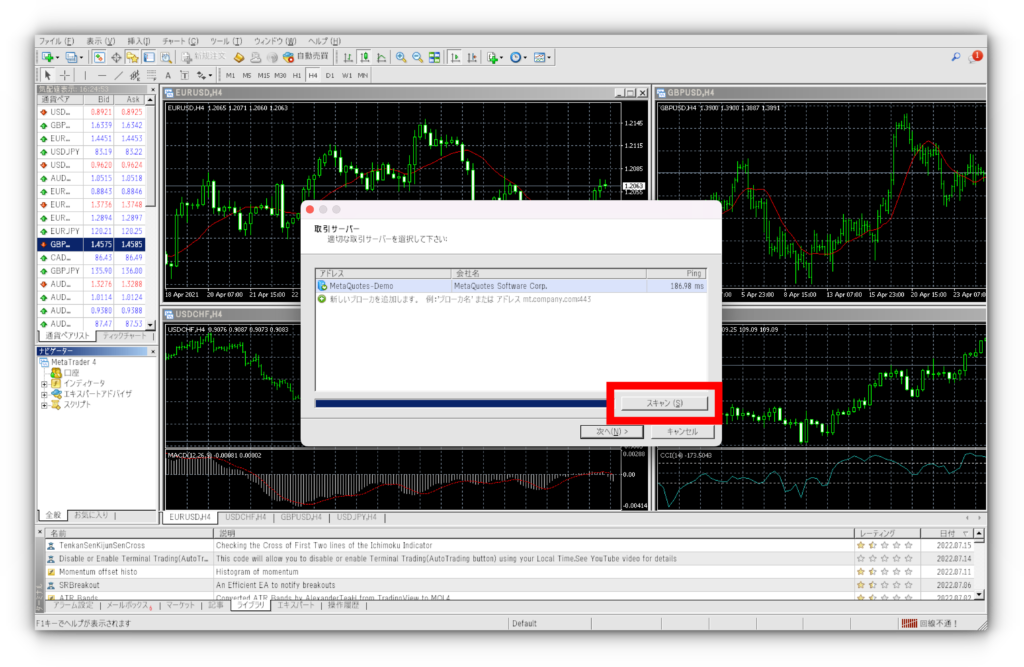
スキャンが完了したら、一度ログアウトして再びログインし直してください。
サーバーリストが最新版に更新されているので、問題なくログインできるはずです。
スマホアプリ版MT4でログインできない場合
スマホアプリ版MT4にログインできない原因のほとんどは、サーバー名の選び間違いです。
スマホのMT4にログインする際には、サーバー名を手入力しければなりません。
以下のように「gemtrade」と入力すると正しく表示されますが「GEMFOREX」と誤って入力しがちです。
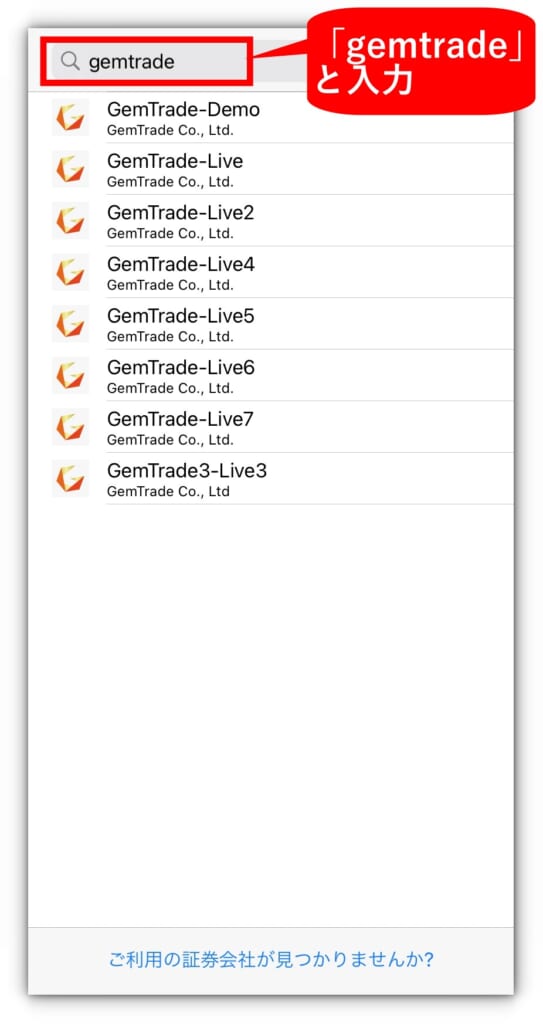
また、正しく表示されても、上記のように複数のサーバー名があるため、選び間違えるケースも少なくありません。
GEMFOREX登録時のメールを確認し、正しいサーバー名を選択しましょう。
【まとめ】GEMFOREX(ゲムフォレックス)のログインについて
GEMFOREXにログインできない原因の多くは「メールアドレス」「パスワード」の入力間違いです。
また、サーバー名を選び間違えてログインできないケースも多いので、入力前によく確認しておきましょう。
 投資家Sさん
投資家Sさん
正しい情報を入力してもログインできない場合は、口座凍結やサーバー障害といった問題が想定されます。
これらの問題に対する解決方法は本記事で解説しているので、お困りの際はぜひ参考にしてください。